Dig Deep correspond à un programme indésirable distribué via des installeurs de programmes gratuits fournis sur certains sites. Ce procédé donne la possibilité de propager des logiciels que personne ne mettrait en place délibérément.
Ce dernier est développé par des cyber-escrocs pour gagner de l’argent à nos dépends. Les annonces balancées par Dig Deep sont à même de s’afficher un peu partout, soit directement au sein des sites que vous consultez régulièrement (par des popups, des mots soulignés, des bannières…), soit en ouvrant intempestivement de nouveaux onglets de navigateur à chaque clique de souris ou sans action de votre part
Le plus souvent on constate que Dig Deep s’est invité sur notre machine lorsque s’affichent des publicités brandées Ads by Dig Deep ou Dig Deep Ads.
Comme indiqué précédemment, si vous êtes infecté par Dig Deep ce que vous faites sur la toile n’a plus de secrets pour les auteurs de ce nuisible, car cette infection enregistre de multiples données sur vous telles que le système d’exploitation utilisé, le nom de votre browser, les pages que vous avez visitées, les recherches effectuées, votre IP, où vous vous trouvez, et d’autres infos similaires pouvant vous identifier.
Afin d’éviter ces problèmes, il convient de veiller, lors de l’installation de logiciels (spécialement ceux qui sont non payants), à ne pas mettre en place les nombreuses proposition suggérées, en cliquant les cases souvent pré-cochées
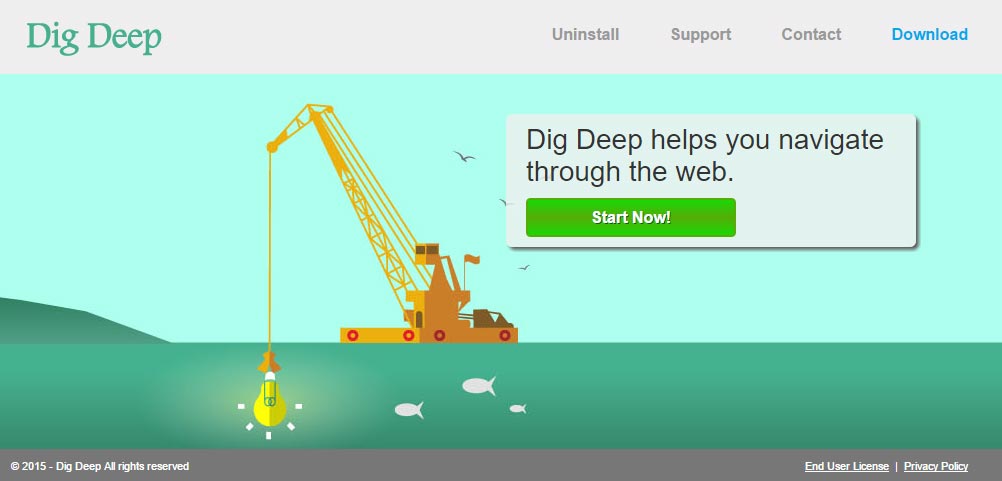
En furetant sur le web on peut tomber sur une espèce de page officielle consacré à Dig Deep, on remarque que le programme n’y est même pas proposé en téléchargement.
Notez que Dig Deep est détecté comme étant un malware par 11 programmes de sécurité.
Afficher les 7 autres détections anti-virus

Comment supprimer Dig Deep ?
Supprimer Dig Deep avec AdwCleaner
AdwCleaner est un petit outil de nettoyage conçu pour se débarrasser Dig Deep mais aussi les autres menaces éventuellement installées à votre insu sur votre système.
- Cliquez sur le bouton bleu ci-dessous pour télécharger AdwCleaner :
Téléchargez AdwCleaner - Double-cliquez sur le fichier adwcleaner.exe pour exécuter Adwcleaner.
- Appuyez sur Scanner
- Une fois que l'analyse est achevée, appuyez sur le bouton Nettoyer pour supprimer les menaces détectées.
- Rédémarrez votre système si Adwcleaner vous le demande.
Supprimer Dig Deep avec l'antivirus ESET NOD32
Eset Nod32 est le meilleur anti-virus du marché, il détecte les logiciels potentiellement indésirables comme Dig Deep en plus de tous les virus classiques. Il est habituellement payant mais en le téléchargeant depuis notre site vous pourrez l'installer gratuitement. Il supprimera Dig Deep une fois que vous l'aurez installé et suivi la procédure ci-dessous. Evidemment nous vous conseillons de le conserver afin de rester protéger à l'avenir contre d'autres menaces de ce type.

- Téléchargez ESET NOD32 en cliquant sur le bouton ci-dessous :
Téléchargez ESET NOD32 - Dès que le fichier est téléchargé doublez-cliquez dessus afin de lancer l'installation de l'anti-virus.
- Cliquez sur Suivant et patientez le temps que la dernière version du programme soit installée.
- Appuyez sur J'accepte pour accepter le contrat de licence.
- Cochez Activer la détection des applications potentiellement indésirables et appuyez sur Installer.
- Cliquez ensuite sur Terminer et cochez Activer la licence d'essai puis cliquez sur Suivant.
- Saissez un email et appuyez Activer puis sur Terminer.
- Cliquez directement sur Exécuter une analyse intelligente et patientez, Eset NOD32 va supprimer tous les nuisibles de votre PC.
Réinitialiser votre navigateur (si nécessaire)
Si vous voyez encore des traces de Dig Deep après avoir suivi l'ensemble des étapes de ce guide vous pouvez réinitialiser votre navigateur en effectuant la manipulation suivante :
- Démarrez Chrome et appuyez sur le bouton
 en haut à droite du navigateur.
en haut à droite du navigateur. - Allez en bas de la page et cliquez sur Afficher les paramètres avancés.
- Dirigez-vous encore tout en bas de la page et cliquez sur Réinitialiser les paramètres du navigateur.
- Cliquez une nouvelle fois sur Réinitialiser.

- Téléchargez ResetBrowser :
Télécharger ResetBrowser - Enregistrez le fichier resetbrowser.exe sur votre bureau et double-cliquez sur le fichier.
- Une notice vous indique ce qui va se passer concrètement sur votre PC, appuyez sur Ok pour accepter.
- Appuyez sur Réinitialisez Chrome et attendez.
- Une fois que ResetBrowser a terminé, appuyez sur Ouvrir Chrome et vous devriez être débarrassé de Dig Deep
- Lancez Firefox.
- Dans la barre d’adresse de Firefox tapez about:support.
- Sur la page qui apparaît cliquez sur Réparer Firefox.

- Téléchargez ResetBrowser :
Télécharger ResetBrowser - Enregistrez le fichier resetbrowser.exe sur votre bureau et double-cliquez sur le fichier.
- ResetBrowser vous précise ce qu'il va faire précisément sur votre machine, cliquez sur Ok.
- Appuyez sur Réinitialisez Firefox et patientez.
- Dès que ResetBrowser a terminé, cliquez sur Ouvrir Firefox et Dig Deep sera normalement supprimé.

- Téléchargez ResetBrowser :
Télécharger ResetBrowser - Enregistrez le fichier resetbrowser.exe sur votre bureau et double-cliquez dessus.
- ResetBrowser vous explique ce qu'il va être fait sur votre ordinateur, appuyez sur Ok.
- Cliquez sur Réinitialisez Internet Explorer et patientez.
- Dès que ResetBrowser a terminé, appuyez sur Ouvrir Internet Explorer et Dig Deep sera normalement supprimé.





